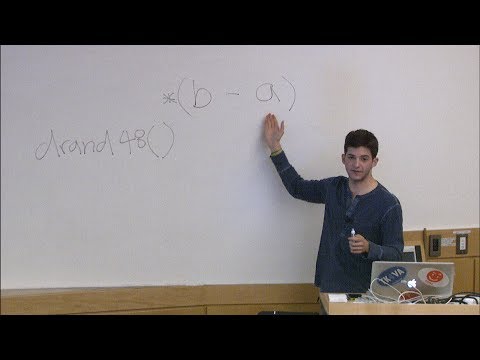Váš počítač so systémom Windows 7 nereaguje. Skúšate to, skúšate, ale nikam sa nedostanete. Vyberte počítač z tejto väzby a znova ho spustite pomocou jednoduchej cesty. Na dosiahnutie čo najrýchlejších výsledkov vyskúšajte kroky v uvedenom poradí.
Kroky
Metóda 1 z 3: Používanie klávesových skratiek

Krok 1. Stlačte Alt+F4
Obvykle to ukončí prehliadač a všetky otvorené programy.
Metóda 2 z 3: Použitie Správcu úloh

Krok 1. Stlačte Ctrl+⇧ Shift+Esc
Otvorí sa Správca úloh.
Prípadne stlačte Ctrl+Alt+Delete a potom kliknite na „Spustiť Správcu úloh“

Krok 2. Kliknite na nereagujúci program
Malo by sa to zvýrazniť.
Ak existujú ďalšie nereagujúce programy, Ctrl+kliknite na ďalšie programy. Akákoľvek akcia, ktorú spustíte, sa vykoná so všetkými zvýraznenými položkami a iba so zvýraznenými položkami

Krok 3. Kliknite na položku Ukončiť úlohu
Počítač sa pokúsi vypnúť vybrané programy.
Metóda 3 z 3: Reštartujte počítač
Mäkký reštart

Krok 1. Stlačte ⊞ Win

Krok 2. Vyberte „Reštartovať
Tvrdý reštart

Krok 1. Stlačte a podržte vypínač, kým sa počítač nevypne
Toto bude indikované zhasnutím LED diódy „napájania“a zastavením chladiaceho ventilátora.
Toto by malo byť použité len ako posledná možnosť, pretože prídete o neuložené informácie v programoch a súboroch, ktoré sú stále otvorené

Krok 2. Počkajte aspoň 20 sekúnd

Krok 3. Zapnite počítač

Krok 4. Počkajte, kým sa počítač neobjaví
Je pravdepodobné, že dostanete varovnú správu, že počítač bol vypnutý nesprávne.

Krok 5. Stlačením klávesu Enter vymažete varovnú správu, ak bola zobrazená
Zavádzacia sekvencia sa potom obnoví.
Tipy
Ak chvíľu počkáte, program môže opäť reagovať
Varovania
- Ak reštartujete počítač pred zálohovaním alebo ukladaním otvorených súborov, o dokumenty prídete.
- Keď sa pokúsite o tvrdý reštart, je možné, že váš počítač bude musieť jednotlivo overiť integritu každého súboru na vašom pevnom disku. To môže trvať od desať minút do hodiny.